「WordPress(ワードプレス)超入門」は、株式会社コミュニティコムが運営する「WordPressテーマ&プラグイン販売 コミュニティコムショップ」が、WordPress初心者のためにホームページを開設するまでの手順をわかりやすく解説するシリーズです。
日々更新していくホームページにはたくさんの情報が溜まっていきます。WordPress(ワードプレス)の破損やサーバーの故障、なんらかの誤操作でそれらを消してしまっても困らないよう、こまめにバックアップをとりましょう。
このレッスンでは、バックアップと復元ができるプラグインの利用方法を紹介します。
UpdraftPlusのプラグインを有効化する
バックアップをとるためのプラグインは数多くありますが、復元までスムーズに操作できるものは限られます。バックアップをとれても、元の状態に復元できなければ意味がありません。このレッスンで紹介する「UpdraftPlus」は、バックアップから復元まで一貫して操作できるのが特徴です。また、WordPress(ワードプレス)上のほぼ全てのファイルを定期的に自動バックアップし、サーバー上に保存してくれるのも魅力のひとつです。
まずは 「UpdraftPlus」を追加し、有効化させましょう。 WordPressの管理画面にログインし、「プラグイン」にマウスポインターを合わせ、表示された「新規追加」をクリックします。WordPress管理画面へのログイン方法については「WordPress(ワードプレス)の管理画面にログインしよう」を参照してください。
「プラグインを追加」の画面が表示されたら、画面右側の検索欄に「UpdraftPlus」と入力します。
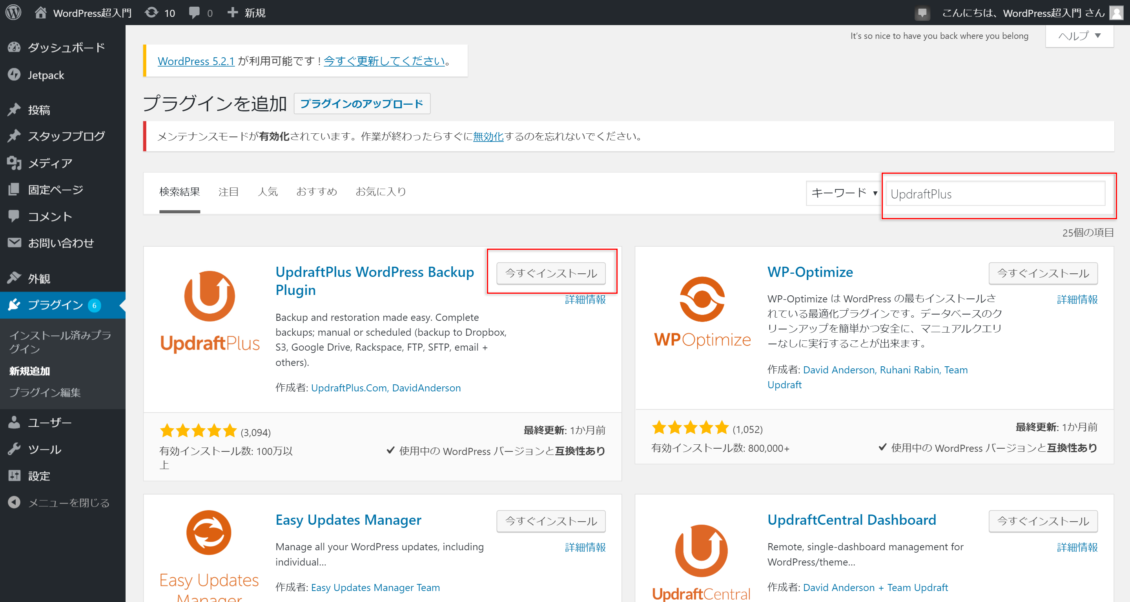
表示された「UpdraftPlus」の「今すぐインストール」をクリックします。インストールが完了すると「有効化」という表示に切り替わるので、「有効化」をクリックして有効化させましょう。
バックアップをとる
有効化ができたら、さっそくバックアップをとっていきます。ダッシュボードに戻り、「設定」にマウスポインターを合わせ、表示された「UpdraftPlus Backups」をクリックします。
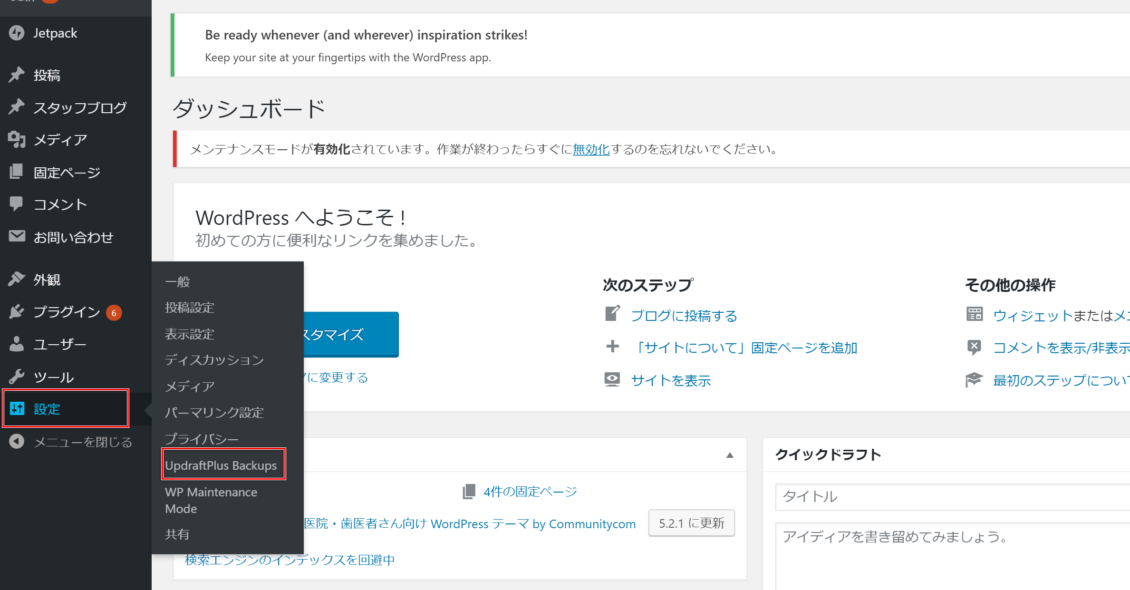
バックアップの実行画面が表示されるので、「今すぐバックアップ」をクリックします。
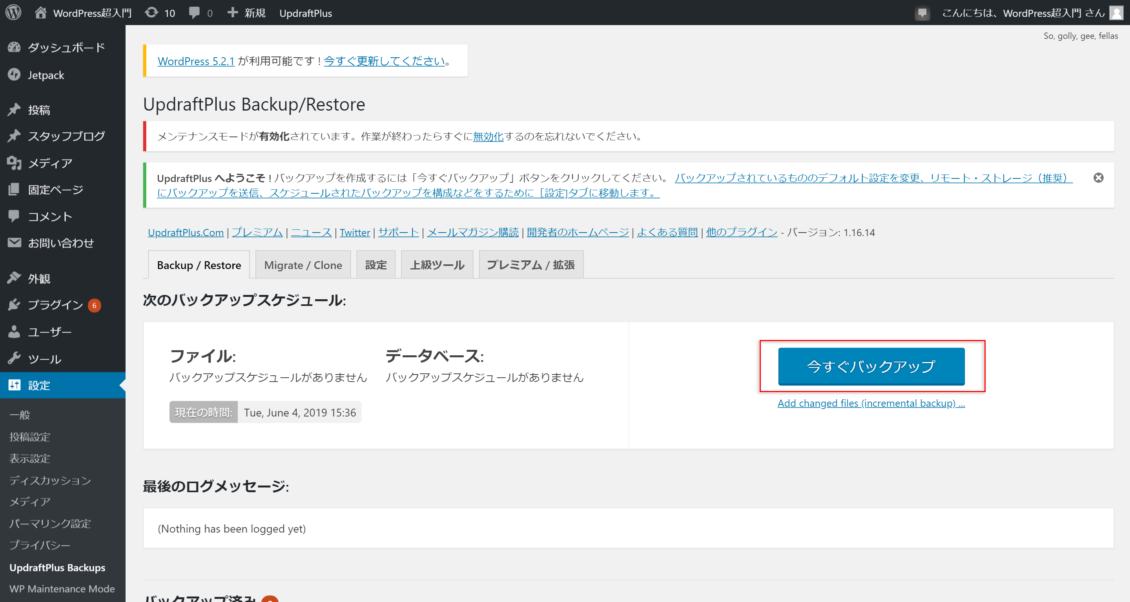
表示されるポップアップの「今すぐバックアップ」をクリックすると、バックアップが実行されます。

完了するとバックアップの実行履歴が表示されるので、日付と時間が今回実行したものになっているかを確認しましょう。
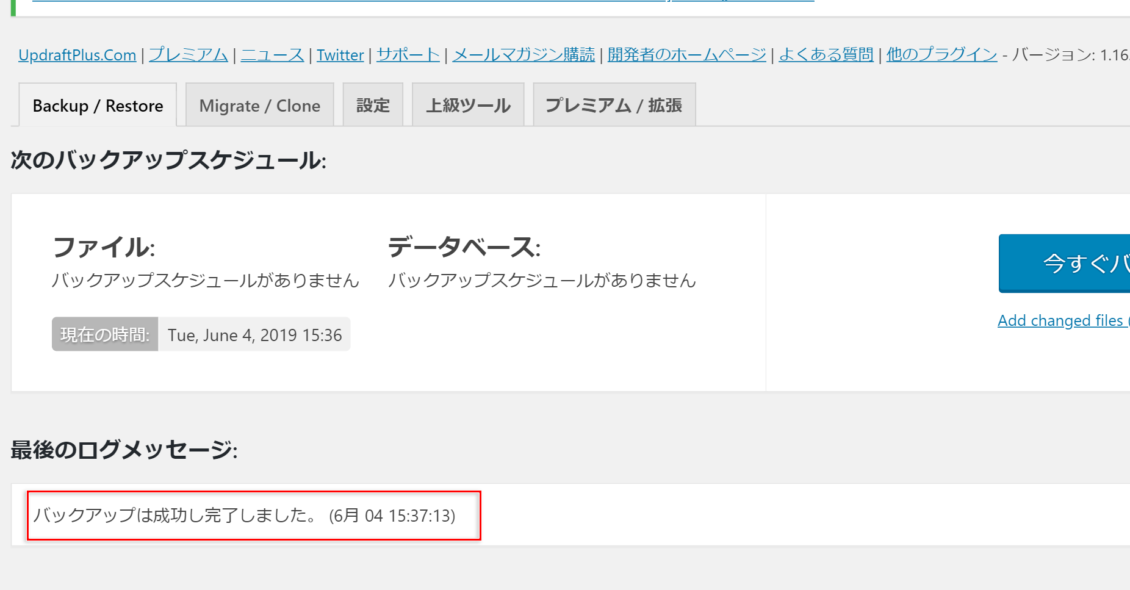
復元する
バックアップの実行完了画面のまま画面を下にスクロールすると、「バックアップ済み」の表示の下に、これまでとったバックアップの履歴が表示されます。復元したいものを選び「復元」をクリックします。
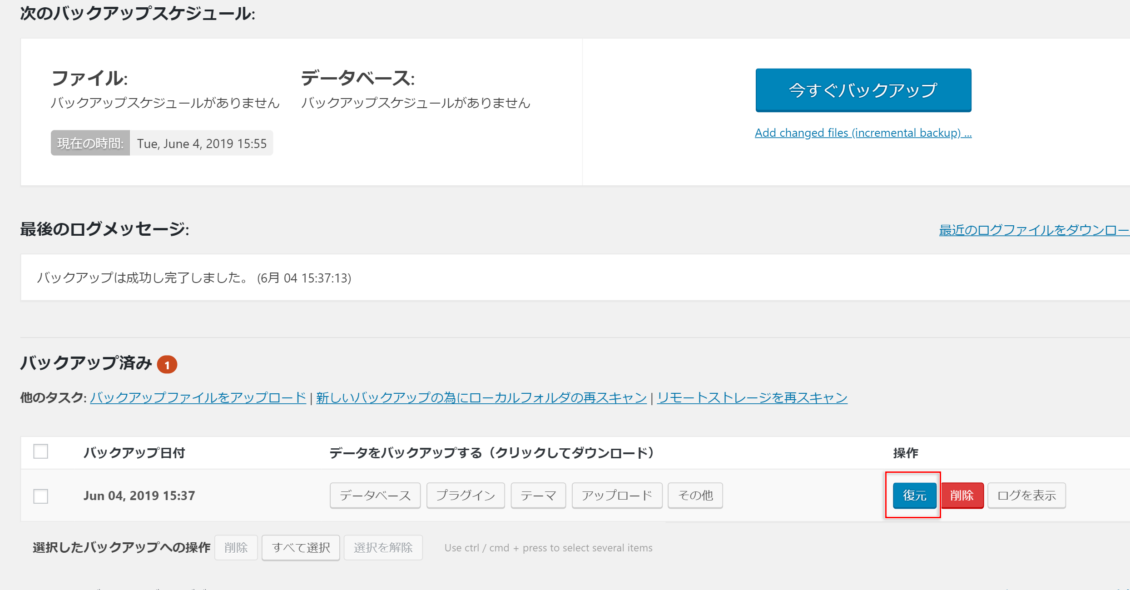
ポップアップにバックアップがとられている項目が表示されるので、復元したい項目をクリックして選択し「復元」をクリックして実行しましょう。
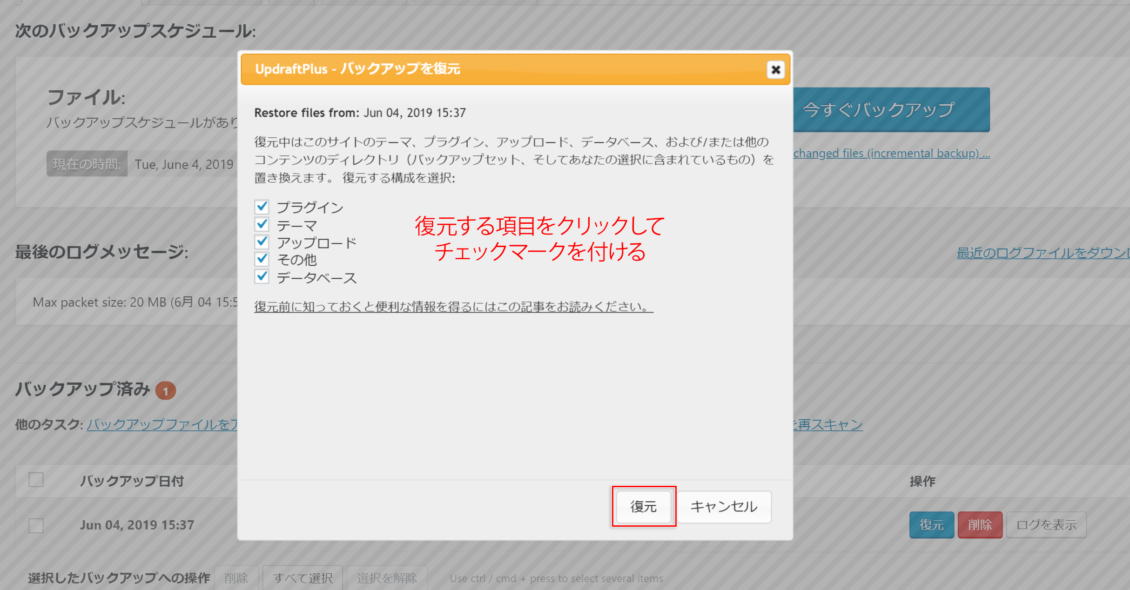
バックアップの削除方法
バックアップファイルは、バックアップをするたびに増えていきます。ファイルが多くなってきてしまった場合は、古いものから順に削除していきましょう。
上記の復元の手順と同じようにバックアップ履歴を表示し、「復元」の横の「削除」をクリックするとファイルが削除されます。ファイルの日付を確認しながら削除してください。
その他のバックアップ方法
このレッスンでは 「UpdraftPlus」 を利用して、バックアップ・復元を行いましたが、他の方法を利用しても構いません。例えば、Jetpackの拡張機能のひとつである「VaultPress」には「Personal(パーソナル)」「Premium(プレミアム)」「Professional(プロフェッショナル)」の3つのプランが用意されており、それぞれ機能が違います。これは有料のプラグインですが、定期的に自動バックアップを行うなど、より高度な機能が利用できるのが特徴です。 Jetpack については「Jetpack(ジェットパック)でさまざまな機能を追加しよう」を参照してください。
また、プラグインを利用する方法以外にもレンタルサーバーが提供するバックアップオプションを利用する方法もあります。使い勝手や機能性、価格など自身にあったバックアップ方法を選びましょう。
まとめ
バックアップ用のプラグインを利用すれば、ほぼ全てのデータをバックアップし、復元できるようになります。せっかく作り上げたホームページのデータを無くしてしまって困ることがないよう、こまめにバックアップをとることをおすすめします。利用するプラグインを追加さえしてしまえば、簡単に短時間で操作できるので、期間ごとのToDoにしてしまうのも良いかもしれません。
バックアップを確実にとって、安心してホームページ制作を続けていきましょう!
株式会社コミュニティコムが運営するWordPress(ワードプレス)テーマ&プラグイン販売 コミュニティコムショップでは、弁護士・法律事務所・士業向け WordPress テーマや、歯科医院・歯医者さん向け WordPress テーマなど、 業種・用途特化のWordPressテーマを販売しています。もちろん新エディター「Gutenberg(グーテンベルク)」対応です。
>> コミュニティコムショップのWordPressテーマ一覧
また、1ヶ月間無料の月額サポートプランでの継続的なサポートや、制作代行オプションもご提供しております。
>> コミュニティコムショップのオプション一覧







